- Почему не заходит в Дискорд
- Основные причины и способы решения
- Проблемы с интернет-соединением⁚
- Проблемы на стороне Discord⁚
- Конфликты с антивирусом или брандмауэром⁚
- Проблемы с приложением Discord⁚
- Проблемы с аккаунтом Discord⁚
- Проблемы с сетью и их устранение
- Проверка стабильности соединения⁚
- Перезагрузка сетевого оборудования⁚
- Проверка скорости интернет-соединения⁚
- Проверка брандмауэра и антивируса⁚
- Проверка настроек VPN⁚
- Сброс настроек DNS⁚
- Обращение к интернет-провайдеру⁚
- Конфликты с антивирусом и брандмауэром
- Временное отключение антивируса и брандмауэра⁚
- Добавление Discord в список исключений⁚
- Проверка обновлений антивируса и брандмауэра⁚
- Использование другого антивируса или брандмауэра⁚
- Проблемы на стороне Дискорда
- Проверка статуса серверов Discord⁚
- Поиск информации о проблемах на форумах и в социальных сетях⁚
- Ожидание и повторная попытка подключения⁚
Почему не заходит в Дискорд
Discord – популярное приложение, но иногда пользователи сталкиваются с проблемами при попытке зайти в свой аккаунт; Причины могут быть разными⁚ от проблем с интернет-соединением до конфликтов с антивирусом.
Основные причины и способы решения
Существует множество причин, по которым могут возникнуть проблемы с доступом к Discord. Давайте рассмотрим наиболее распространенные из них и способы их решения⁚
Проблемы с интернет-соединением⁚
Это одна из самых частых причин проблем с Discord. Неустойчивое или медленное интернет-соединение может препятствовать подключению к серверам Discord.
- Проверьте подключение к интернету⁚ Убедитесь, что вы подключены к интернету, и попробуйте открыть другие веб-сайты.
- Перезагрузите маршрутизатор⁚ Иногда простая перезагрузка маршрутизатора может решить проблемы с подключением.
- Проверьте скорость интернета⁚ Воспользуйтесь сервисами для проверки скорости интернета, чтобы убедиться, что она достаточна для работы Discord.
Проблемы на стороне Discord⁚
Иногда проблемы с доступом к Discord могут быть вызваны сбоями на серверах самого приложения.
- Проверьте статус серверов Discord⁚ Посетите официальную страницу статуса Discord или специализированные веб-сайты, чтобы узнать о возможных сбоях.
- Подождите и попробуйте позже⁚ Если проблема на стороне Discord, вам остается только ждать, пока разработчики ее устранят.
Конфликты с антивирусом или брандмауэром⁚

Иногда антивирус или брандмауэр могут блокировать доступ Discord к интернету, считая его потенциальной угрозой.
- Временно отключите антивирус и брандмауэр⁚ Попробуйте временно отключить антивирус и брандмауэр и проверьте, решит ли это проблему. Если да, добавьте Discord в список исключений вашего антивируса и брандмауэра.
- Проверьте настройки антивируса и брандмауэра⁚ Убедитесь, что Discord не заблокирован в настройках вашего антивируса или брандмауэра.
Проблемы с приложением Discord⁚
Поврежденные файлы приложения или устаревшая версия Discord также могут быть причиной проблем с доступом.
- Перезапустите Discord⁚ Закройте приложение Discord и запустите его снова.
- Обновите Discord до последней версии⁚ Устаревшая версия Discord может содержать ошибки, препятствующие подключению. Проверьте наличие обновлений и установите их, если таковые имеются.
- Переустановите Discord⁚ Если перезапуск и обновление не помогли, попробуйте переустановить приложение Discord.
Проблемы с аккаунтом Discord⁚
В редких случаях, проблемы с доступом могут быть связаны с вашим аккаунтом Discord.

- Проверьте правильность ввода логина и пароля⁚ Убедитесь, что вы правильно вводите логин и пароль от своего аккаунта Discord.
- Восстановите пароль⁚ Если вы забыли пароль, воспользуйтесь функцией восстановления пароля на сайте Discord.
- Свяжитесь с поддержкой Discord⁚ Если вы подозреваете, что ваш аккаунт был взломан или заблокирован, обратитесь в службу поддержки Discord.
Это лишь некоторые из наиболее распространенных причин и способов решения проблем с доступом к Discord. Если ни одно из перечисленных решений не помогло, рекомендуется обратиться в службу поддержки Discord или поискать решение проблемы на специализированных форумах.
Проблемы с сетью и их устранение
Зачастую, когда Discord не запускается или работает некорректно, виновником оказывается неполадка в сетевом подключении. Давайте разберемся, как выявить и устранить подобные проблемы.
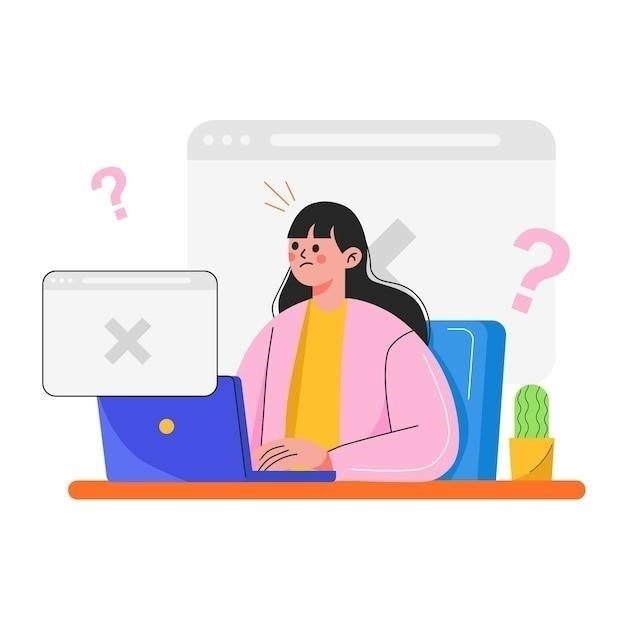
Проверка стабильности соединения⁚
Первым делом убедитесь, что ваш интернет работает стабильно. Попробуйте открыть несколько веб-страниц или запустить онлайн-видео. Если наблюдаются перебои или медленная загрузка, проблема, скорее всего, в вашем интернет-соединении.
Перезагрузка сетевого оборудования⁚
Иногда неполадки в работе маршрутизатора или модема могут препятствовать нормальному функционированию Discord. Попробуйте перезагрузить ваше сетевое оборудование⁚ отключите его от питания на 10-15 секунд, а затем снова включите.
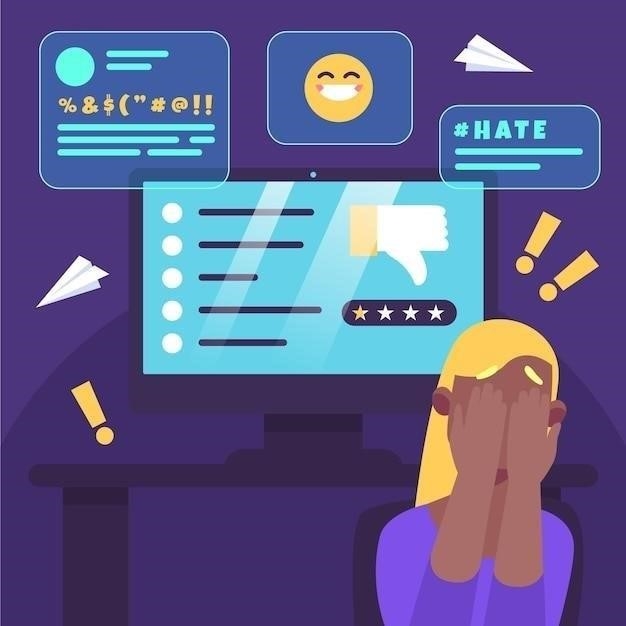
Проверка скорости интернет-соединения⁚
Discord требует достаточно стабильного и быстрого интернет-соединения для корректной работы голосовых и видеозвонков, а также для быстрой загрузки сообщений. Воспользуйтесь сервисами для проверки скорости интернета, чтобы убедиться, что она соответствует минимальным требованиям Discord.
Проверка брандмауэра и антивируса⁚
Брандмауэр и антивирус, защищая ваш компьютер, могут иногда блокировать Discord, ошибочно принимая его за угрозу. Попробуйте временно отключить брандмауэр и антивирус, чтобы проверить, не являются ли они причиной проблемы. Если Discord запускается после отключения, добавьте его в список исключений вашего брандмауэра и антивируса.
Проверка настроек VPN⁚
Если вы используете VPN, убедитесь, что он настроен правильно и не блокирует доступ Discord к интернету. Попробуйте временно отключить VPN, чтобы проверить, не является ли он причиной проблемы. Если Discord запускается после отключения VPN, проверьте настройки VPN или обратитесь в службу поддержки вашего VPN-провайдера.
Сброс настроек DNS⁚
Иногда некорректные настройки DNS могут препятствовать доступу к серверам Discord. Попробуйте сбросить настройки DNS до значений по умолчанию. Для этого откройте командную строку (cmd) от имени администратора и выполните команду «ipconfig /flushdns».
Обращение к интернет-провайдеру⁚
Если вы перепробовали все вышеперечисленные способы, но проблема не устранена, возможно, причина кроется на стороне вашего интернет-провайдера. Обратитесь в службу поддержки вашего интернет-провайдера и опишите им проблему. Возможно, на линии проводятся технические работы, или у вас возникли проблемы с вашим тарифом.
Конфликты с антивирусом и брандмауэром
Иногда, даже при стабильном интернет-соединении, Discord может не запускаться из-за конфликтов с антивирусным программным обеспечением или брандмауэром. Эти программы, защищая ваш компьютер от угроз, могут по ошибке блокировать доступ Discord к сети. Разберемся, как выявить и устранить такие конфликты.
Временное отключение антивируса и брандмауэра⁚
Самый простой способ проверить, не блокирует ли антивирус или брандмауэр Discord, – это временно отключить их. Найдите значок антивируса или брандмауэра в системном трее (обычно в правом нижнем углу экрана) и отключите их, кликнув правой кнопкой мыши и выбрав соответствующий пункт в контекстном меню. Попробуйте запустить Discord. Если он запускается после отключения антивируса или брандмауэра, значит, проблема именно в них.
Добавление Discord в список исключений⁚
Если Discord запускается после отключения антивируса или брандмауэра, не стоит оставлять их отключенными на постоянной основе. Вместо этого добавьте Discord в список исключений (доверенных программ) вашего антивируса и брандмауэра. Это позволит Discord работать без помех, не снижая уровень безопасности вашего компьютера. Чтобы добавить Discord в список исключений, откройте настройки вашего антивируса или брандмауэра и найдите соответствующий раздел. Обычно он называется «Исключения», «Доверенные программы» или «Белый список».
Проверка обновлений антивируса и брандмауэра⁚
Устаревшие версии антивирусных программ и брандмауэров могут вызывать конфликты с различными приложениями, в т.ч. с Discord. Проверьте, доступны ли обновления для вашего антивируса и брандмауэра, и установите их, если таковые имеются. Обновления часто содержат исправления ошибок и улучшения совместимости, что может решить проблему с запуском Discord.
Использование другого антивируса или брандмауэра⁚
В редких случаях, конфликты с Discord могут возникать из-за особенностей работы конкретного антивируса или брандмауэра. Если вы перепробовали все вышеперечисленные способы, но проблема не устранена, попробуйте использовать другое антивирусное программное обеспечение или брандмауэр. Существует множество бесплатных и платных антивирусов и брандмауэров, и, возможно, одно из них будет работать с Discord без конфликтов.
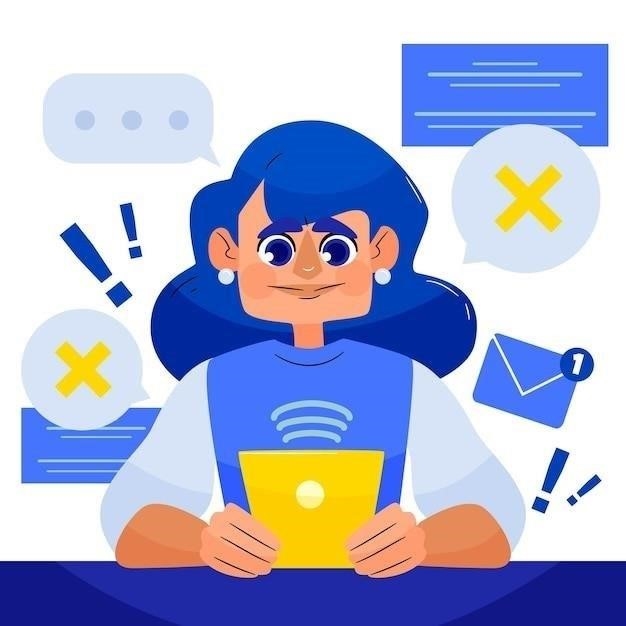
Проблемы на стороне Дискорда
Иногда проблема с доступом к Discord может быть вызвана не неполадками на вашей стороне, а сбоями или техническими работами на серверах самого Discord. В таких случаях, к сожалению, вы мало что можете сделать, кроме как дождатся, пока разработчики устранят проблему. Однако, есть несколько способов проверить, действительно ли проблема на стороне Discord, и узнать о текущем статусе сервиса.
Проверка статуса серверов Discord⁚
Discord предоставляет официальную страницу статуса, где можно узнать о текущем состоянии серверов, а также о любых запланированных технических работах. Посетите страницу https://discordstatus.com/ и проверьте, все ли сервисы Discord работают в штатном режиме. На странице статуса отображается информация о доступности голосовых и текстовых чатов, API Discord, а также о других сервисах, связанных с работой приложения.
Поиск информации о проблемах на форумах и в социальных сетях⁚
Если на странице статуса Discord нет информации о проблемах, но вы все равно не можете получить доступ к сервису, попробуйте поискать информацию о проблемах на официальном форуме Discord или в социальных сетях. Возможно, другие пользователи столкнулись с такой же проблемой, и уже сообщили о ней. На форуме и в социальных сетях вы также можете найти рекомендации по решению проблемы, если она уже известна.
Ожидание и повторная попытка подключения⁚
Если проблема с доступом к Discord вызвана сбоем на серверах, вам остается только ждать, пока разработчики ее устранят. Периодически пробуйте перезапускать приложение или обновлять страницу в браузере, чтобы проверить, восстановился ли доступ. Обычно сбои на стороне Discord устраняются достаточно быстро, и в течение нескольких часов сервис снова начинает работать в штатном режиме.









Спасибо, статья помогла! У меня был заблокирован Дискорд брандмауэром, добавила в исключения и все заработало.
Полезная информация, особенно про проверку статуса серверов. А то я сразу паниковать начинаю, если что-то не работает.
Действительно, чаще всего проблема в интернет-соединении. Перезагрузка роутера обычно помогает.
Хорошо, что напомнили про антивирус! А то я бы и не подумал, что он может блокировать Дискорд.
Спасибо за статью, все понятно и по делу написано.
У меня Дискорд часто лагает при слабом интернет-соединении. Приходится искать место с Wi-Fi получше.
А у меня проблема оказалась в самом приложении, помогла переустановка.